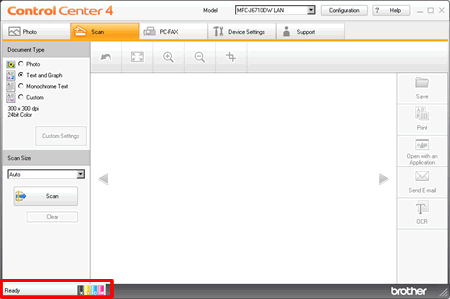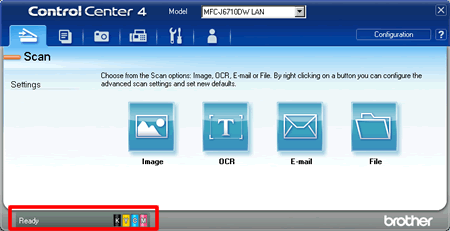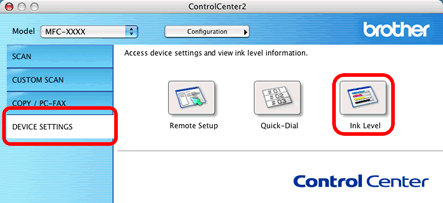MFC-J6510DW
Vanlige spørsmål og feilsøking
Er det en måte å se hvor mye blekk som gjenstår?
Du kan kontrollere blekkstatusen ved å kjøre statusmonitoren (statusmonitoren installeres automatisk når du installerer MFL-Pro Suite-programvaren) eller fra kontrollpanelet. Følg trinnene nedenfor for å kontrollere blekkstatusen.
1.Kontroller blekkstatusen fra kontrollpanelet
*Hvis Brother-maskinen har en berøringsskjerm, følger du fremgangsmåten for Touchscreen-modeller nedenfor.
Trykk på Menu .
Trykk på pil opp eller pil ned eller talltastaturet for å velge blekk eller blekkbehandling , og trykk på OK .
Trykk på pil opp eller pil ned eller talltastaturet for å velge blekkvolum , og trykk på OK .
Trykk Stop/Exit .
Trykk på venstre eller høyre piltast for å vise blekk .(Dette trinnet kan være hoppet over i noen modeller.)
trykker på
Trykk på pil opp eller pil ned for å vise blekkvolum (dette trinnet kan være hoppet over i noen modeller).
Trykk på blekkvolumet .
Trykk Stop/Exit .
2. Kontroller blekkstatusen fra Status Monitor-verktøyet
Windows-brukere Klikk her for å se hvordan du starter statusovervåking. )
*Mac OS X-brukere: Klikk her for å se hvordan du starter statusovervåking. )
3.Kontroller blekkstatusen fra ControlCenter
Windows-brukere
Brother verktøy støttede modeller
Åpne Brother-verktøy .
Windows 7 / 10(Start) > (Alle programmer eller Alle programmer >) Brother > Brother Verktøy .
Windows 8Alle apper på linjen.
Velg Skann .
Klikk på ControlCenter4.
Brother Verktøy modeller som ikke støttes,på (Start) > Alle programmer > Brother > XXX-XXXX (modellnavnet) > ControlCenter4 .
Hjemmemodus:
Avansert modus:
*Mac OS X-brukere:
Åpne ControlCenter. på Gå fra Finder -linjen, Programmer > Brother > ControlCenter . Dobbeltklikk på ControlCenter.
Klikk på ENHETSINNSTILLINGER på de venstre alternativene, og klikk deretter på Ink Level -knappen.
Hvis spørsmålet ditt ikke ble besvart, har du sjekket andre vanlige spørsmål?
Har du sjekket i brukerveiledningene?
Hvis du trenger ytterligere hjelp, kan du ta kontakt med Brothers kundeservice:
Beslektede modeller DCP-J132W, DCP-J140W, DCP-J152W, DCP-J525W, DCP-J725DW, DCP-J925DW, MFC-J430W, MFC-J470DW, MFC-J5910DW, MFC-J625DW, MFC-J6510DW, MFC-J6710DW, MFC-J6910DW
Tilbakemelding om innhold
Du kan hjelpe oss å forbedre kundestøtten vår ved å gi tilbakemelding nedenfor.
Feilmeldinger Papirmating / papirstopp Skriv ut Skann Kopier Telefon Faks Mobil Andre Avanserte funksjoner (for administratorer) Linux Produktoppsett Driver / programvare Nettverksinnstillinger Forbruksvarer / papir / ekstrautstyr Rengjøring Spesifikasjoner Informasjon om OS-støtte Video med svar på vanlige spørsmål
Skriver Skanner / Scan Key Tool PC-FAX / Faks-modem Sikkerhets forbedringer Feilmelding på maskinens display Feilmelding på statusskjermen Feilmelding på datamaskinen Feilmelding på mobil enhet Papirstopp Problem med papirmating Innsetting / håndtering av papir Kan ikke skrive ut (via nettverk) Kan ikke skrive ut (via USB / parallell) Kan ikke skrive ut (via mobil enhet) Problem med utskriftskvalitet Problem med direkteutskrift Generelt utskriftsproblem Skriv ut fra datamaskin (Windows) Skriv ut fra datamaskin (Macintosh) Skriv ut fra mobil enhet Skriv ut direkte fra maskin Utskriftsinnstillinger / -administrasjon Utskriftstips Kan ikke skanne (via nettverk) Kan ikke skanne (via USB / parallell) Kan ikke skanne (via mobil enhet) Problem med skannekvalitet Generelt skanneproblem Skann fra maskin Skann fra mobil enhet Skann fra datamaskin (Windows) Skann fra datamaskin (Macintosh) Skanningsinnstillinger / -administrasjon Skanningstips Kan ikke kopiere Problem med kopikvalitet Generelt kopieringsproblem Hvordan kopiere Kopieringsinnstillinger / -administrasjon Telefonproblem Hvordan bruke telefonen Telefoninnstillinger Avansert nettverk Problem med innstilling av kablet nettverk Problem med innstilling av trådløst nettverk Innstillinger for kablet nettverk Innstillinger for trådløst nettverk Tips om nettverksinnstillinger Kan ikke sende en faks Kan ikke motta en faks Problem med fakskvalitet Generelt faksproblem Hvordan sende en faks Hvordan motta en faks Hvordan sende en faks fra en datamaskin (PC-Fax) Hvordan motta en faks med en datamaskin (PC-Fax) Faksinnstillinger / -administrasjon Fakstips Problem knyttet til iOS-enhet Brother iPrint&Scan / Mobile Connect (iOS) AirPrint (iOS) Problem knyttet til Android™-enhet Brother iPrint&Scan / Mobile Connect (Android™) Brother Image Viewer (Android™-enhet) Problem knyttet til Windows Phone-enhet Brother iPrint&Scan (Windows Phone-enhet) Maskinproblem Maskinoppsett / -innstillinger Papirbehandling Installere drivere / programvare Oppdatere drivere / programvare / firmware Avinstallere drivere / programvare Driver- / programvareinnstillinger Driver- / programvaretips Forbruksvarer Papir Rengjøring Produktspesifikasjon Papirspesifikasjon Windows-støtte Macintosh-støtte Veiledningsvideo

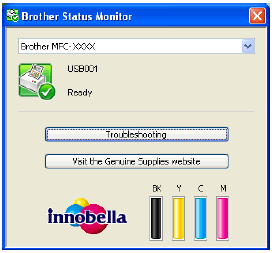
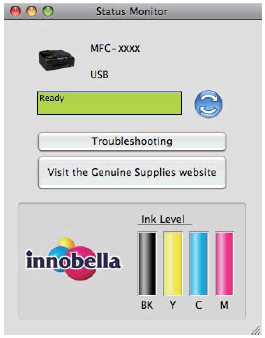
 på eller
på eller  (Start) > (Alle programmer eller Alle programmer >) Brother > Brother Verktøy.
(Start) > (Alle programmer eller Alle programmer >) Brother > Brother Verktøy. på .
på . på (Start) > Alle programmer > Brother > XXX-XXXX (modellnavnet) > ControlCenter4.
på (Start) > Alle programmer > Brother > XXX-XXXX (modellnavnet) > ControlCenter4.